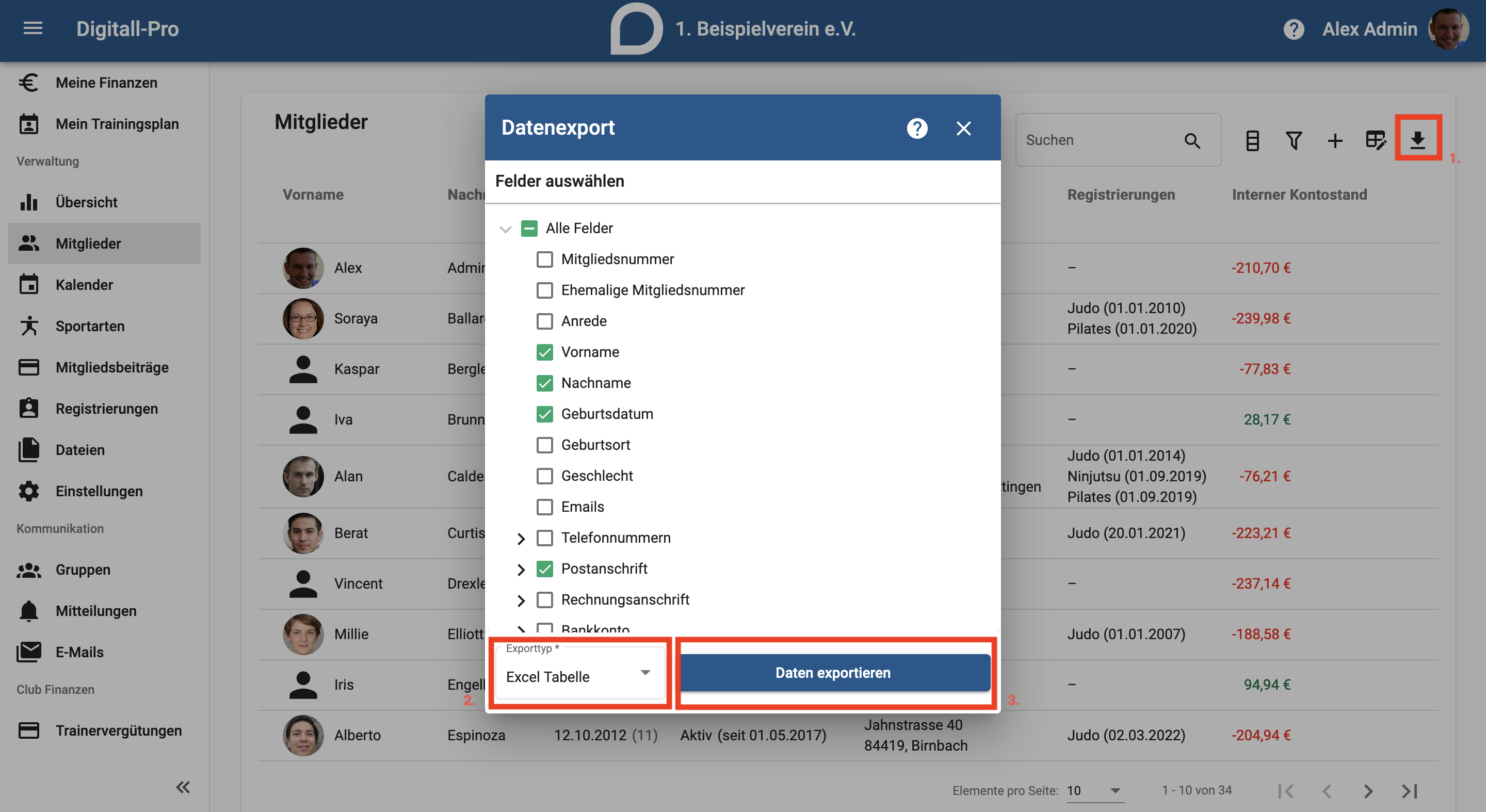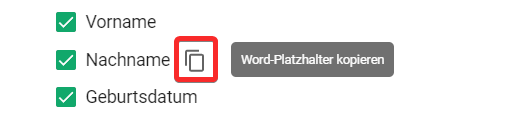Datenexport: Unterschied zwischen den Versionen
| (7 dazwischenliegende Versionen desselben Benutzers werden nicht angezeigt) | |||
| Zeile 1: | Zeile 1: | ||
Bei | Bei Digitall-Pro hast Du die Möglichkeit viele Tabellen und Informationen in verschiedenen Dateitypen herunterzuladen. In diesem Beitrag erklären wir Dir, wie Du Daten in Digitall-Pro exportieren kannst. | ||
== Anleitung == | == Anleitung == | ||
# | # Überall wo du das <span style="font-family:Material Icons;">download</span>-Symbol siehst, kannst Du einen Export durchführen. [[Datei:Exportieren.png|zentriert|gerahmt]] | ||
# Setze einen Hacken an jede Box, deren Informationen Du haben möchtest. Verschachtelte Felder kannst Du aufklappen um eine genauere Auswahl vorzunehmen. | |||
# Setze einen Hacken an jede Box, deren Informationen Du haben möchtest. | # Nun kannst Du dir einen von drei Datentypen auswählen, in denen die Daten exportiert werden sollen: | ||
# Nun kannst Du dir | #* Excel oder CSV um die Daten als Tabelle zu exportieren. | ||
#* | #* Word Dokument: Hier kannst Du eine Word Vorlage hochladen in denen Platzhalter automatisch durch Daten ersetzt werden. | ||
#* Word Dokument: | |||
=== <u>Word | === <u>Word Vorlage vorbereiten:</u> === | ||
# Erstelle ein neues Word Dokument oder orientiere dich an [[Medium:Beispiel Vorlage.docx|dieser Vorlage]]. | |||
# In der Vorlage siehst Du wie Platzhalter genutzt werden um beispielsweise Adressdaten aber auch Tabellen wie Transaktionen einzufügen. | |||
# Erstelle ein neues Word Dokument oder | # Die Platzhalter kannst Du, wie im folgenden Bild gezeigt, aus Digitall-Pro kopieren.[[Datei:Platzhalter Word.png|zentriert|gerahmt]] | ||
# | |||
# | |||
[[ | |||
Aktuelle Version vom 22. Februar 2024, 17:27 Uhr
Bei Digitall-Pro hast Du die Möglichkeit viele Tabellen und Informationen in verschiedenen Dateitypen herunterzuladen. In diesem Beitrag erklären wir Dir, wie Du Daten in Digitall-Pro exportieren kannst.
Anleitung
- Überall wo du das download-Symbol siehst, kannst Du einen Export durchführen.
- Setze einen Hacken an jede Box, deren Informationen Du haben möchtest. Verschachtelte Felder kannst Du aufklappen um eine genauere Auswahl vorzunehmen.
- Nun kannst Du dir einen von drei Datentypen auswählen, in denen die Daten exportiert werden sollen:
- Excel oder CSV um die Daten als Tabelle zu exportieren.
- Word Dokument: Hier kannst Du eine Word Vorlage hochladen in denen Platzhalter automatisch durch Daten ersetzt werden.
Word Vorlage vorbereiten:
- Erstelle ein neues Word Dokument oder orientiere dich an dieser Vorlage.
- In der Vorlage siehst Du wie Platzhalter genutzt werden um beispielsweise Adressdaten aber auch Tabellen wie Transaktionen einzufügen.
- Die Platzhalter kannst Du, wie im folgenden Bild gezeigt, aus Digitall-Pro kopieren.